DNSEver의 CNAME과 ANAME기능을 이용하면 ipTIME등 공유기에 회원님의 독립 도메인을 연동하기가 더욱 쉬워집니다.
더 이상 공유기에 도메인을 연동하기 위하여, PC에 다이나믹DNS 클라이언트를 설치할 필요가 없습니다.
* 공유기와 도메인 연동이란?
공유기는 외부와 연결되는 공인IP를 내부 사설망 IP인 192.168.0.* 등의 IP로 연결하여
하나의 공인IP를 내부에 존재하는 다수의 네트워크기기와 연결하는 역할을 합니다.
일반적으로 공유기는 고정 IP가 아닌 유동IP로 연결됩니다.
따라서, 공유기 내부에 서버를 구축하고 외부에서 접속을 할 때 필요한 유동 IP는 사람이 기억을 할수가 없으므로
도메인을 연동하면 더욱 편리하게 사용이 가능합니다.
* 공유기와 DDNS기능
공유기 회사에서는 DDNS(Dynamic DNS)를 기본적으로 제공합니다. 하지만 몇가지 제약조건이 있습니다.
ipTIME같은 경우에는 원하는 호스트명.iptime.org 와 같은 형식으로 DDNS를 제공할뿐, 일반적인 .com .net과 같은 독립도메인에 대한 연동은 제공하고 있지 않습니다.
(dyndns.org 업체의 DDNS연동기능을 제공하기는 하지만, 이럴 경우 dynDNS 의 서비스를 가입해야 합니다.)
DNSEver.com 에서는 예전부터 다이나믹DNS 기능을 제공하고, 공유기 내부에 다이나믹 DNS 클라이언트를 설치하여
유동IP 환경에서도 도메인을 연동 할 수 있도록 했지만, PC에 다이나믹 DNS 클라이언트를 설치하는 것이 번거로울 뿐만 아니라
공유기 내부에 PC가 꺼져있을 때는 IP주소 업데이트를 할 수 없는 단점이 있었습니다.
* DNSEver의 도메인별명(CNAME) 및 새로운 기능인 ANAME
공유기의 유동IP 주소를 회원님의 도메인과 연동하기 위하여 DNSEver에서는 ANAME기능을 이용할 수 있습니다.
ANAME에 대한 자세한 사항
* 공유기 자체의 DDNS와 도메인을 연동하는 개념
먼저 공유기 자체의 DDNS기능을 설정하여, 다이나믹DNS호스트명을 만듭니다.
예를 들어 ipTIME 공유기의 경우에는 공유기호스트명.iptime.org 의 형식이 됩니다.
이를 회원님의 도메인(예: domain.com)을 연동하기 위해서는
DNSEver.com 에서 도메인추가를 한 다음에, “도메인 별명(CNAME)관리”에서 원하시는 서브도메인과 공유기호스트명.iptime.org를 연결하면 됩니다.
기본적으로 루트도메인(도메인에 www 등 서브 도메인이 없는 기본 도메인. 예: domain.com)에는 CNAME를 “도메인 표준 규약”상 만들수 없습니다.
이를 극복하기 위하여 DNSEver에서는 루트도메인에 CNAME를 입력할 경우, 목적지 도메인명(공유기호스트명.iptime.org)을 자동으로 해석하여 이를 A레코드의 결과값인 IP주소로 반환하게 됩니다.
따라서, DNSEver에서 “도메인 별명(CNAME) 관리”에서 어떠한 서브도메인을 입력하더라도 이를 회원님이 설정한 공유기호스트명.iptime.org 로 연결할 수 있는 것입니다.
ipTIME공유기에서 도메인연동하는 방법(화면보면서 따라하기)
시작하기 전에 ipTIME 공유기 자체의 DDNS를 사용하기 위해서는 ipTIME 펌웨어 버전을 9.52 이상으로 업데이트해야 합니다.
관련공지: http://iptime.com/iptime/?page_id=16&pageid=1&mod=document&keyword=ddns&uid=14724
1. ipTIME의 “시스템 요약 정보”에 보면 “외부 IP 주소”라고 되어 있는 부분이 공유기에 연결된 공인IP입니다.
(스샷화면의 예에는 1.2.3.4로 되어 있지만, 공유기마다 다르게 나올 것입니다)
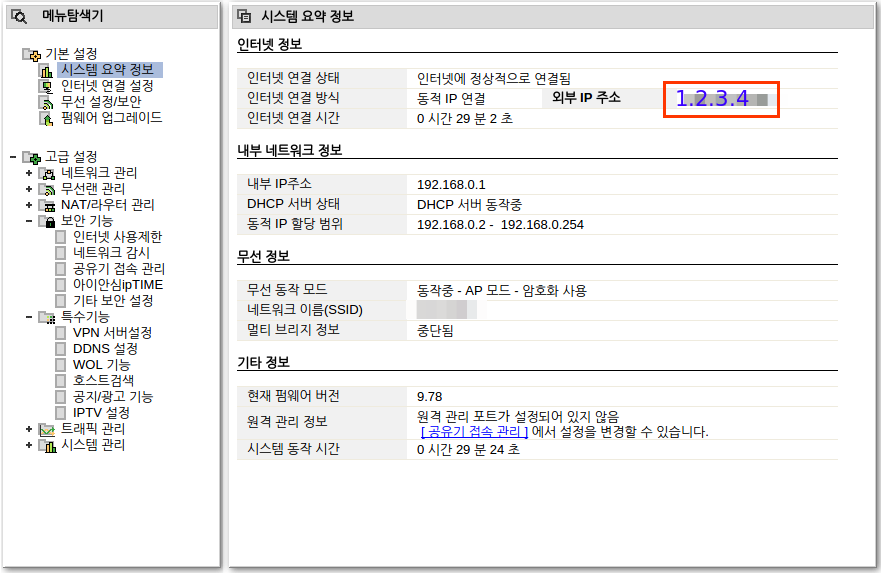
여러분의 도메인명을 domain.com 으로 가정하고
www.domain.com 및 domain.com 에 대하여 공인IP주소(예 1.2.3.4)로 연결되도록 설정해보겠습니다.
2. ipTIME의 “고급 설정 > 특수 기능 > DDNS 설정” 메뉴로 이동합니다.
(펌웨어 버전에 따라 메뉴명이 약간 다를 수 있습니다.)
오른쪽 화면에서
“서비스 공급자”에서 “ipTIME DDNS”를 선택하고
호스트이름, 사용자 ID , 사용자 암호를 입력하여 추가를 하면 호스트이름(예:example.iptime.org)이 정상적으로 추가가 되었는지 확인합니다.
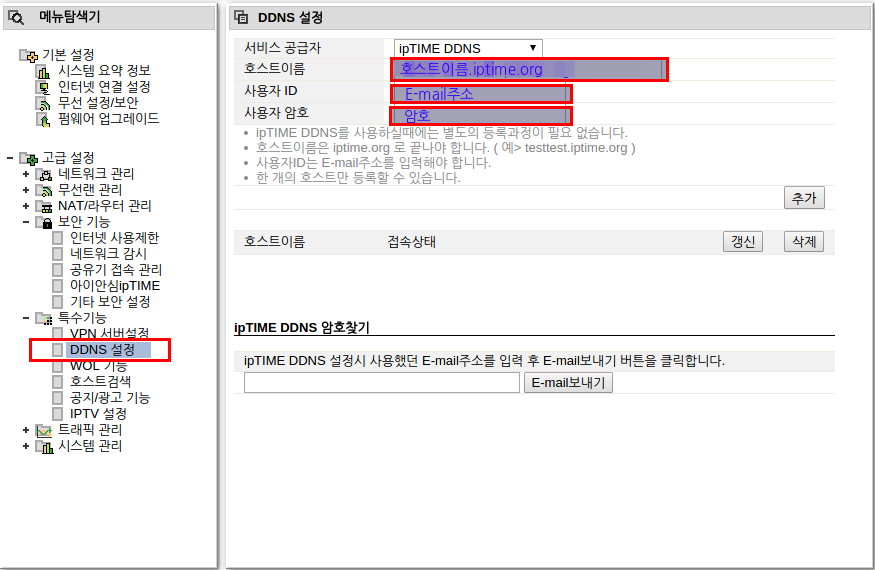
설정을 마치고 ipTIME 상단의 “저장” 버튼을 눌러야, 공유기가 리셋되어도 설정내용이 날라가지 않으므로 주의하십시오.
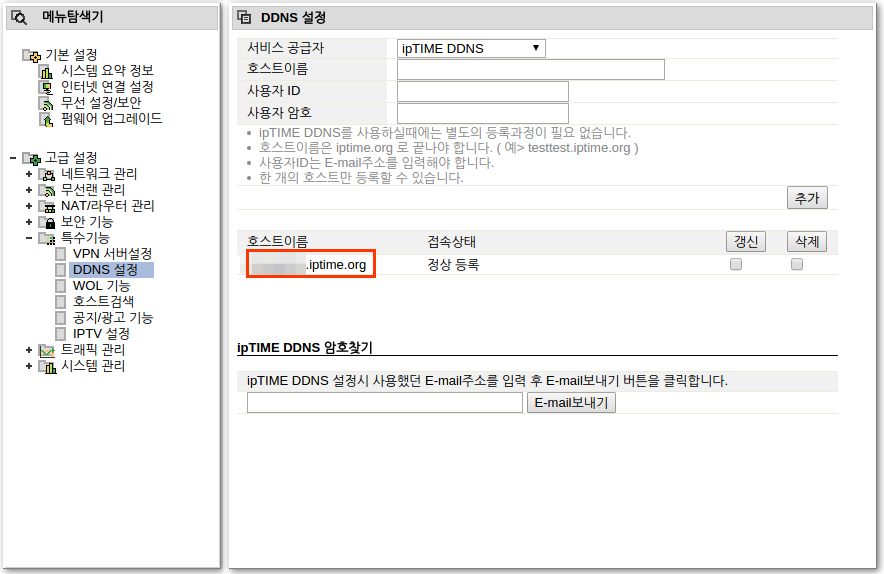
ipTIME의 설정을 다 마친 다음, 잠시(몇 분정도) 기다렸다가 DNS 쿼리를 해보면 ipTIME 공유기 DDNS가 공유기에 설정된 공인IP로 연결되는 것을 확인할 수 있습니다.
윈도우의 도스창(command prompt) 또는 리눅스의 터미널에서 아래와 같이 명령어로 확인가능합니다.
nslookup example.iptime.org <= example.iptime.org 를 공유기에 설정한 DDNS호스트 이름으로 대체하세요.
위 결과값이 공유기에 설정되어 있는 "외부IP주소"(공인IP)와 동일하게 나오면 설정이 정상적으로 된 것입니다.
3. DNSEver.com 에서 도메인연동
DNSEver.com에 로그인 후, "도메인 추가"메뉴를 이용하여 도메인을 추가해주시고, 네임서버 설정을 완료하신 다음 해당 도메인을 클릭하십시오.
좌측에 "도메인 별명(CNAME)관리" 메뉴에서 연동할 도메인명에 대하여 서브도메인을 입력하십시오.
공유기에 설정한 ipTIME DDNS 호스트 이름을 목적지 도메인에 입력하여 추가하시면 됩니다.
(이 예제에서는 www.mydomain.com 및 mydomain.com 을 example.iptime.org 으로 연동하였으나, 회원님의 도메인명 및 ipTIME DDNS호스트이름을 입력해야 합니다)
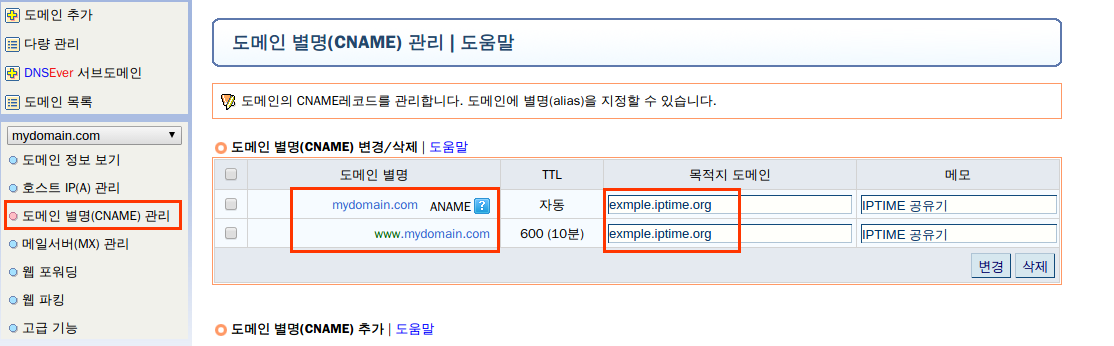
위 설정을 마치고 잠시 기다렸다가
(도메인에 대한 네임서버를 변경한지 얼마되지 않았거나, 레코드를 설정한지 얼마되지 않았으면 결과가 안 나올 수 있으나
이는 DNS의 TTL값 때문에 그런 것이므로 잠시(수분~수시간등)을 기다렸다가 다시 시도해보시기 바랍니다.)
윈도우의 도스창(command prompt) 또는 리눅스의 터미널에서 아래와 같이 명령어로 확인가능합니다.
nslookup mydomain.com <= mydomain.com을 회원님의 도메인명으로 대체하여 입력하세요.
을 해보시면 회원님의 도메인명이 ipTIME 공유기에 연결된 “외부IP주소”(공인IP)와 동일하게 나올 것입니다.
즉, 도메인명과 공유기의 외부IP주소(공인IP)와의 연동이 완료된 것입니다.